
Овај водич говори о томе шта треба да знате и урадите пре него што продате свој Галаки С8 или Галаки С8 +. Показаћемо вам како да направите резервну копију података, сачувате фотографије, а затим ресетујете или обришете телефон пре него што га уклоните. Углавном, враћамо Галаки С8 назад на фабричке поставке.
Са запањујућим новим Галаки С10 или моћним уређајима као што је Галаки Ноте 9, многи власници Галаки С8 се надограђују. Без обзира да ли га продајете или тргујете, желите да обришете све.
Наши телефони имају много важних информација које не желимо у погрешним рукама. Лично или не. Немојте случајно продати свој Галаки С8 странцу без уклањања Гоогле налога и свих ваших ствари. Ресетовање телефона је лакше него што мислите. Потребно је само неколико минута пратећи наше кораке испод.

Како припремити Галаки С8 за продају
- Направите резервну копију порука, фотографија, видео записа и још много тога
- Одјавите се са свог Самсунг налога (ако је применљиво)
- Уклоните мицроСД картицу (ако је имате)
- Фабрички подаци ресетују ваш Галаки С8 (брише све)
Направите резервну копију Галаки С8 и Дата
Прва ствар коју ћете желети да урадите је да сачувате све информације. Ако већ имате свој нови телефон, овај процес је изузетно једноставан. Поготово ако имате нови Галаки, јер Самсунг СмартСвитцх апликација ради све за вас. Она буквално преноси све од старог телефона на нови.
- Самсунг СмартСвитцх Апп
- Самсунг СмартСвитцх ПЦ или Мац
Отворите Самсунгову апликацију на оба телефона, повежите их помоћу УСБ кабла као што је приказано на екранским упутствима и притисните го. Све ради за вас и траје само неколико минута.
Ако још увек немате нови телефон, можете да користите ПЦ или Мац верзију да бисте направили резервну копију целог телефона на рачунару. Тако ћете имати све спремно за касније. Чак и ако користите Самсунг Цлоуд Бацкуп, и даље препоручујем да имате физичку копију на рачунару.
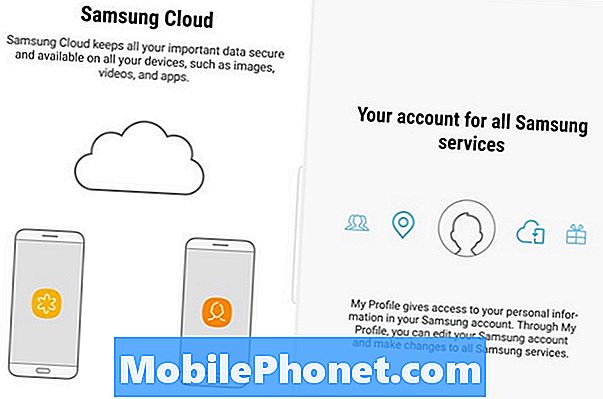
Такође можете користити Самсунг Цлоуд решење компаније да направите резервну копију својих података. Да бисте приступили томе, идите на уређај Подешавања> Цлоуд и налози. Изаберите Самсунг, а не Гоогле. Ако немате Самсунг налог, мораћете да га креирате. Облак је најлакши начин, али можда није најсигурнији.
Фацтори Дата Ресет Иоур Галаки С8
Када сачувате све своје ствари, уклоните мицроСД картицу, одјавите се са Самсунг налога, а затим обришите телефон тако да буде спреман за следећу особу. Слично реформатирању чврстог диска на рачунару, можете да урадите "Фацтори Дата Ресет" на Андроид телефонима и то је заиста лако.
Следећи корак ерасес све и враћа га у фабричко стање ван оквира. У основи, начин на који је то био дан када сте га добили.
- Хеад тоПодешавања у траци за апликације, или притиском на дугме за подешавање у облику зупчаника у траци обавештења
- Дођите доГенерал Манагемент
- Додирните наРесетовање
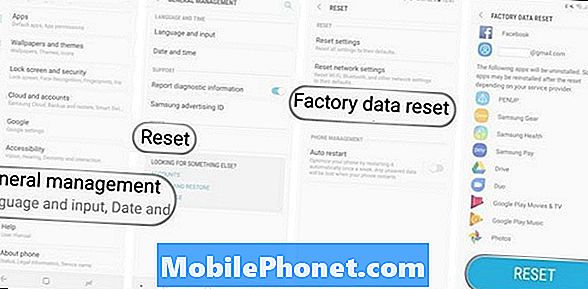
- Сада одаберитеВраћање фабричких података
- Померите се до дна и тапните наПоново постави (поново)
- Унесите својуПИН, лозинку или образац наставиће се
Као што сте вероватно приметили, овај екран вам даје листу свих рачуна, апликација или услуга повезаних са вашим Галаки С8. Не морате да се одјављујете из сваке од њих, пошто ресетовање обавља све за вас. Када куцнете на последње плаво дугме „Ресетуј“, мораћете да потврдите да ли сте са пин-ом или лозинком, и ми смо завршили.
Телефон ће се поново покренути, прећи у режим одржавања и обрисати све, а затим поново покренути за неколико минута. Не брините о свему што видите на екрану током овог процеса. Када се подигне, изгледат ће онако како је било на дан када сте га купили. Тражите од вас да додате Гмаил налог и подесите све.
Успјешно сте направили сигурносну копију ваших информација и сигурно избрисали ваш Галаки С8. Сада је спреман за новог власника. Не морате да радите ништа друго.
Само напријед и размјести га, или га продати да уштеди за фанци Галаки С10.


